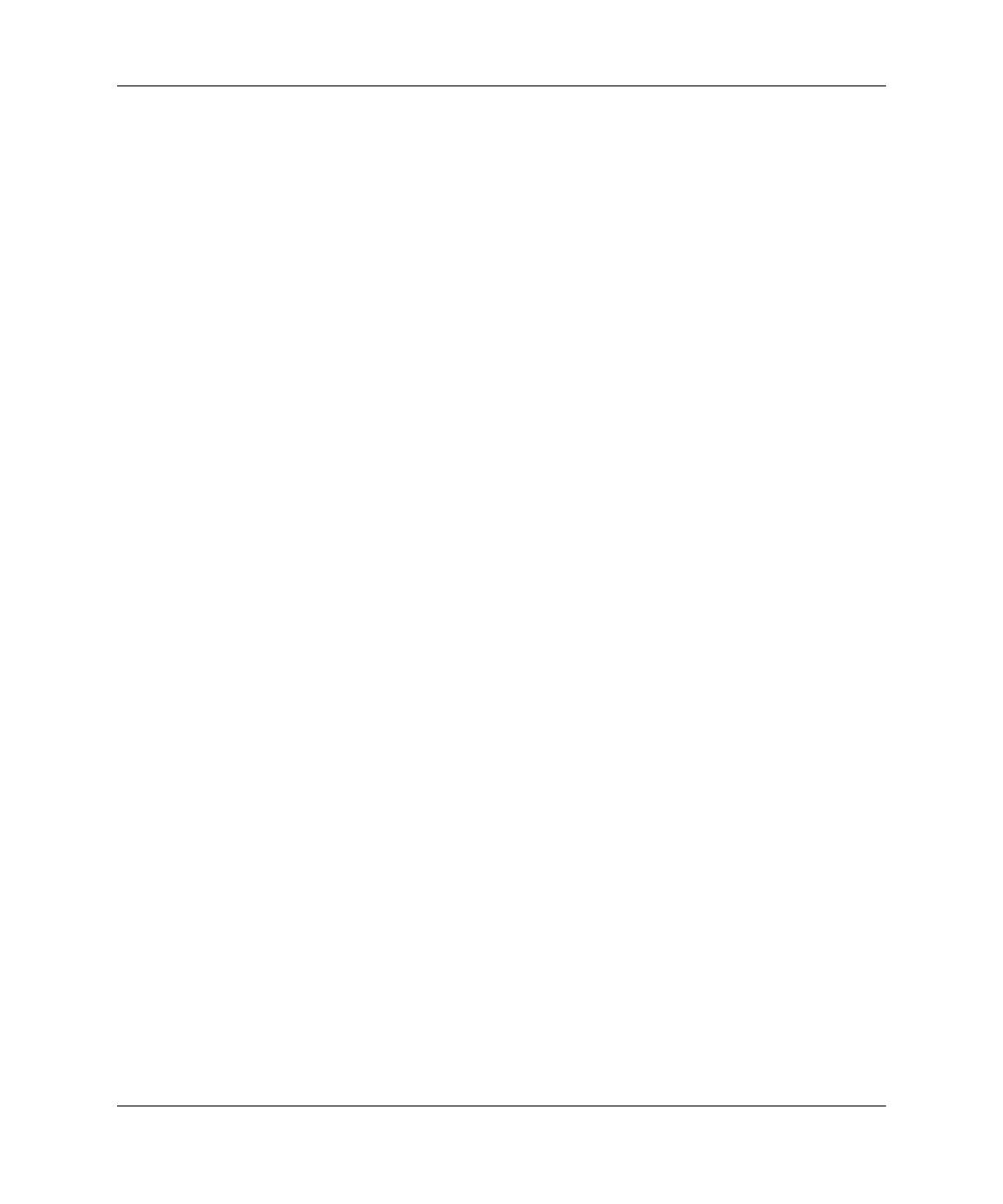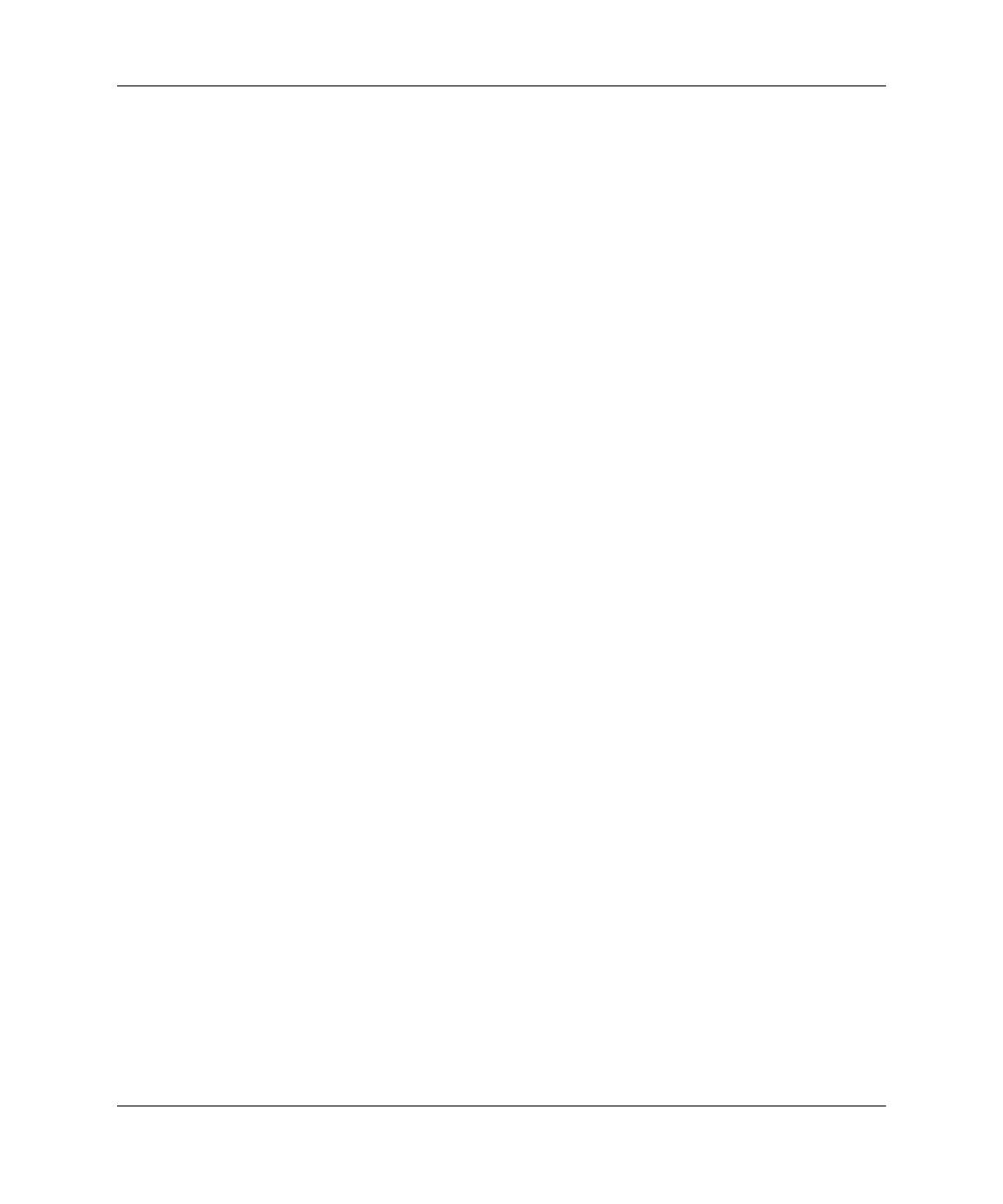
Správa stolního počítače www.hp.com 5
Správa stolního počítače
Po několika minutách instalace je díky nástroji Altiris eXpress možné
nainstalovat bitovou kopii disku s operačním systémem, aplikacemi
a klientem Altiris eXpress, aniž by bylo vyžadováno použití
samostatné spouštěcí diskety. Pomocí nástroje Altiris eXpress
může správce sítě provádět tyto činnosti:
■
Vytvořit novou bitovou kopii, upravit stávající bitovou kopii nebo
kopírovat bitovou kopii počítače v síti, která daným požadavkům
nejlépe vyhovuje.
■
Vytvořit libovolný počet vlastních bitových kopií určených pro
různé pracovní skupiny.
■
Upravit soubory bitových kopií a provést v nich změny bez
nutnosti začínat od nuly. To proto, že nástroj Altiris eXpress
ukládá soubory v jejich přirozeném formátu: NTFS, FAT16
nebo FAT32.
■
Vytvořit událost typu Nový osobní počítač, což je skript, který se
automaticky spustí v případě, že do sítě bude přidán nový počítač.
Skript může například naformátovat pevný disk počítače, přepsat
obsah paměti ROM BIOS a nainstalovat plnou, standardní
bitovou kopii softwaru.
■
Zajistit pravidelné spouštění události ve skupině počítačů.
Nástroj Altiris eXpress také obsahuje funkce pro snadnou distribuci
softwaru. Pomocí nástroje Altiris eXpress můžete aktualizovat
operační systémy a softwarové aplikace z centrální konzoly. Pokud je
použit spolu s nástrojem System Software Manager nebo HP Client
Manager, může nástroj Altiris eXpress také aktualizovat systém ROM
BIOS a ovladače zařízení.
Další informace naleznete na adrese
http://www.compaq.com/easydeploy
.
Nástroj Altiris eXpress PC Transplant Pro
Nástroj Altiris eXpress PC Transplant Pro umožňuje bezproblémové
přenesení osobních počítačů do nového prostředí tak, že zachová
původní nastavení, předvolby a data a přenese je rychle a snadno.
Inovace již nebudou trvat hodiny či dny, ale pouze minuty, a stolní
počítač bude vypadat a fungovat přesně tak, jak uživatelé očekávají.
Další informace a podrobnosti týkající se stažení plně funkční
30denní zkušební verze naleznete na adrese
http://www.compaq.com/easydeploy
.